 Rysowanie schodów w trybie Obrócony
Rysowanie schodów w trybie Obrócony
|
Tryb |
Narzędzie |
Wersja branżowa: Zestaw narzędzi |
|
Obrócony
|
Schody (złożone)
|
Vectorworks Architect i Vectorworks Landmark: Architektura Vectorworks Spotlight: Dodaj narzędzie do środowiska roboczego |
W trybie Obrócony narysujesz schody na bazie obróconego prostokąta. Snapuj do sąsiadujących elementów budynku, aby precyzyjnie wyznaczyć położenie zewnętrznego obrysu schodów. Jeśli są jakieś parametry geometryczne schodów, które chcesz ustawić dla tych konkretnych schodów, najpierw zdefiniuj je w oknie dialogowym „Ustawienia schodów”. Podczas obliczeń wykonywanych przez narzędzie Schodyogólne wymiary schodów (takie jak Szer. schodów, Dł. krawędzi zewn., Dł. schodów itd.) dopasowują się do narysowanego obrysu zewnętrznego schodów. Pozostałe ustawienia geometrii w ustawieniach schodów w miarę możliwości pozostają niezmienione.
Ustawienia geometrii, takie jak Szer. stopnia, Liczba wzniosów i Odsunięcie nie są definiowane przez kształt schodów i dlatego mogą wymagać ręcznego dostosowania w celu utworzenia poprawnych schodów.
Jeśli dolna i górna kondygnacja schodów ma osobne odwzorowanie lub jeśli wysokość schodów obliczana jest na podstawie wyniesienia warstw lub rzędnych kondygnacji, schody należy wstawić w warstwie odwzorowującej dolną z dwóch kondygnacji, pomiędzy którymi znajdują się schody.
Aby narysować schody (złożone), wykonaj następujące kroki:
Po aktywowaniu odpowiedniej warstwy kliknij narzędzie i wybrany tryb.
Opcjonalnie, aby po wstawieniu schodów w widoku 3D samodzielnie wyznaczyć ich wysokość, kliknij tryb Wysokość schodów; zob. Ręczne wyznaczanie wysokości schodów. Odznacz ten tryb, aby użyć wysokości schodów zdefiniowanej w ustawieniach lub aby wyznaczyć ich wysokość według wyniesienia warstwy.
Postępuj zgodnie z jedną z następujących metod pracy:
Kliknij na Pasku trybów listę rozwijaną Schody (złożone), aby wybrać zasób z Próbnika zasobów.
Kliknij przycisk Ustawienia, aby otworzyć okno dialogowe „Ustawienia schodów” i zdefiniować w nim domyślne wartości narzędzia; zob. Ustawienia schodów
Po wstawieniu obiektu do rysunku jego parametry można zmienić w palecie Info.
Kliknij, aby wyznaczyć punkt początkowy prostokąta. Przesuń kursor, aby rozpocząć kąt obrotu.
Kliknij ponownie, aby zatwierdzić kąt obrotu. Przesuń kursor, aby wyznaczyć rozmiar prostokąta.
Kliknij, aby utworzyć prostokąt.

Po wstawieniu prostokąta przesuń kursor wewnątrz narysowanego kształtu. Podczas przesuwania kursora wyświetlane są potencjalne pozycje schodów, w oparciu o prostokąt i wybraną konfigurację schodów/zasób; strzałka wskazuje kierunek schodów.
Kliknij, aby wstawić schody w wybranej pozycji.
Narzędzie Schody (złożone) oblicza wymiary schodów na podstawie prostokąta i bieżących ustawień schodów, w tym konfiguracji i innych ustawień geometrii, takich jak Szer. stopnia i Wys. stopnia. Jeśli obliczenia są poprawne, schody zostaną utworzone. W przeciwnym wypadku operacja tworzenia schodów nie powiedzie się lub otrzymasz możliwość zmiany nieprawidłowych ustawień.
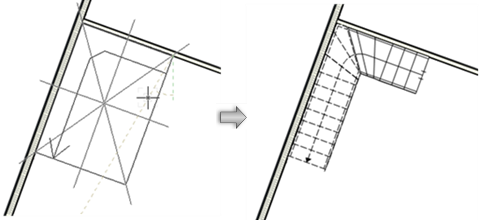
W tym przykładzie wybrano konfigurację schodów w kształcie L.
Zastanów się, czy chcesz zapisać schody jako symbol; zob. Zapisywanie schodów jako symbolu.
Dzięki temu nie trzeba za każdym razem od nowa definiować wszystkich parametrów, aby te same schody wstawić do bieżącego rysunku kilkukrotnie, użyć je w innym rysunku lub udostępnić innemu projektantowi. Ponadto taki zabieg pozwala zwiększyć wydajność operacyjną oraz dostosować wszystkie egzemplarze danego symbolu jednocześnie poprzez wprowadzenie zmian tylko do definicji symbolu. Zob. Zagadnienie: Symbole Vectorworks.
Jeśli nie chcesz tworzyć symbolu, możesz także w prosty sposób przenieść atrybuty schodów z istniejących schodów i zastosować je do innych.

Potrzebujesz więcej informacji? Poproś o pomoc naszego wirtualnego asystenta Dexa! ![]()
